Чтобы найти название и автора картины с помощью поисковых систем, понадобится сервис для поиска «Похожие картинки».
Содержание:
1. Яндекс: Поиск по картинке
2. Google: Как найти название и автора картины
3. Китайская поисковая система Baidu: Поиск по картинке
4. Канадская поисковая система по картинке
5. Видео: Как найти название и автора картины. Четыре сервиса для поиска по картинке
Практически у всех поисковых систем есть сервис для поиска по картинке. Он есть у Яндекса, у Гугла, у китайской поисковой системы, у канадского поисковика и у других поисковиков. Рассмотрим эти сервисы.
Яндекс: Поиск по картинке
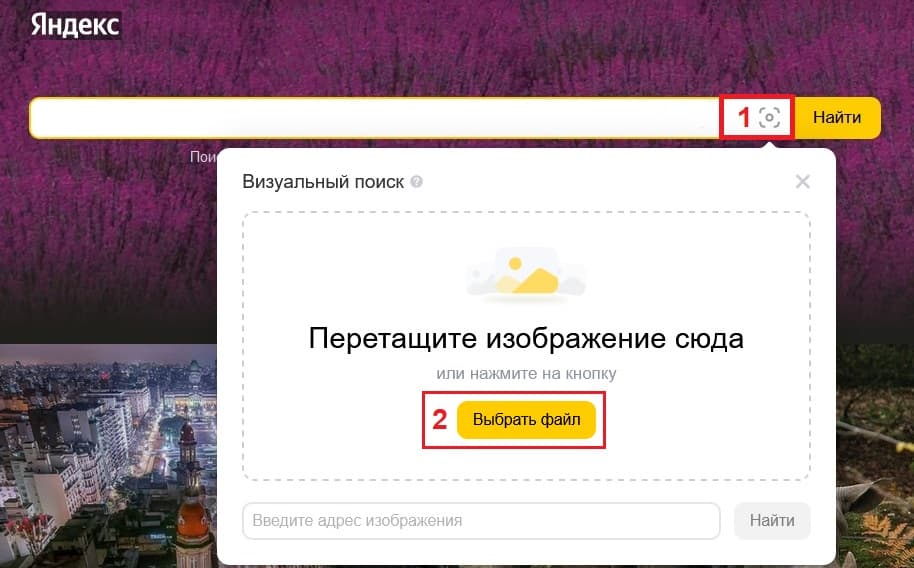
Яндекс.Картинки официальный сайт https://yandex.ru/images/
Чтобы начать поиск, нужно в поисковой строке нажать на значок фотоаппарата (1 на рис. 1).
После этого появится желтая кнопка «Выбрать файл» (2 на рис. 1), нажимаем на нее.
Появится окно «Выгрузка файла» (рис. 2). Необходимо найти картинку на своем компьютере и нажать кнопку «Открыть» (4 на рис. 2).
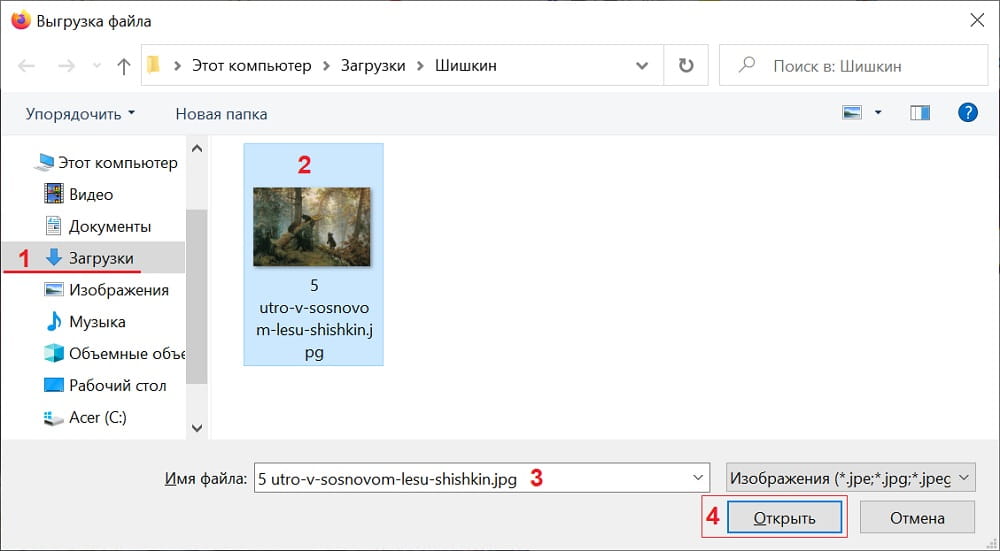
После этого начнется мгновенный поиск по картинке, загруженной с компьютера.
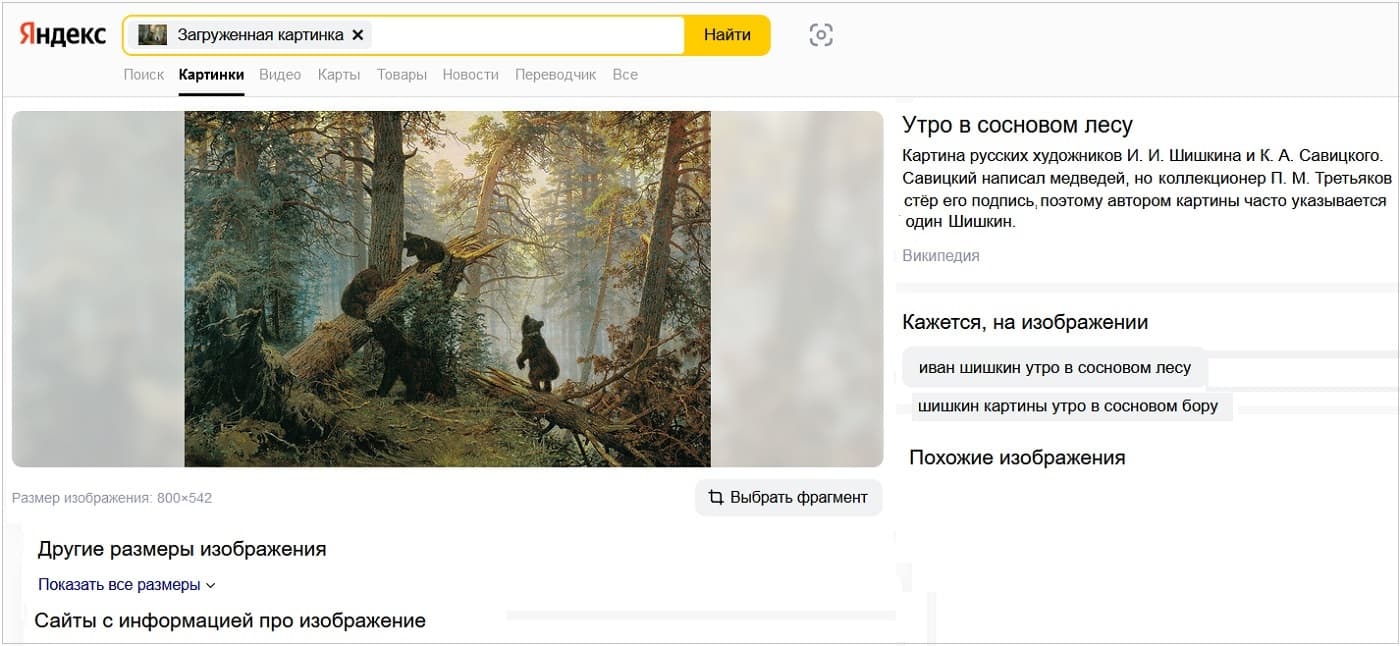
Результат поиска представлен ан рисунке 3. Нашлись похожие изображения. Даны пояснения, что это картина русских художников — Шишкина и Савицкого, она называется «Утро в сосновом бору».
Google: Как найти название и автора картины
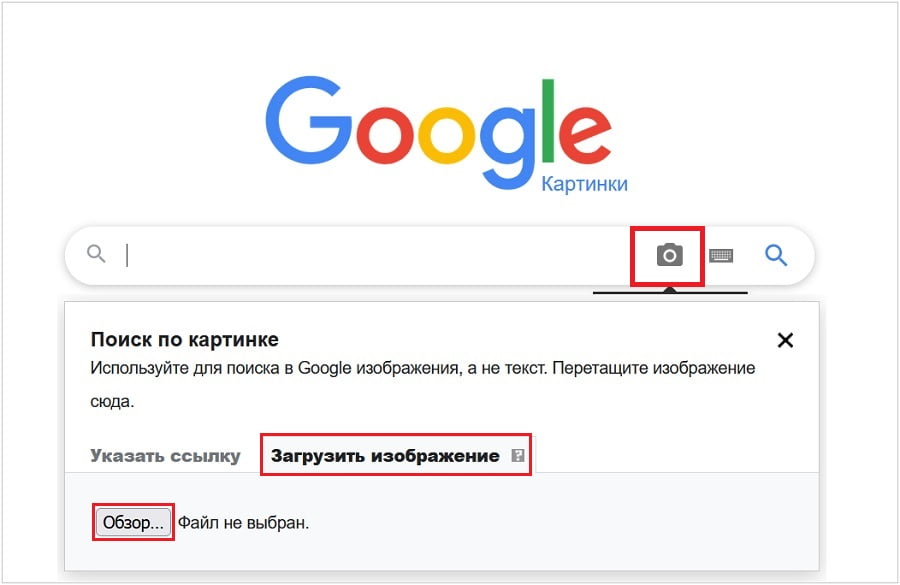
Картинки Google официальный сайт https://images.google.ru/
Именно в поисковой системе Google одним из первых появился сервис поиска по картинке.
В правом углу в строке поиска есть значок фотоаппарата, который называется «Поиск по картинке» (рис. 4).
Нажимаем на значок фотоаппарата. Дальше — «Загрузить изображение» со своего компьютера. Жмем кнопку «Обзор» (рис. 4).
Появится окно «Выгрузка файла» (рис. 2). Ищем картинку на своем компьютере. Дальше идет поиск с помощью Гугла.
В результате поиска появится название «Утро в сосновом бору» и что это картина русских художников Шишкина и Савицкого (рис. 5). Будут даны похожие изображения.
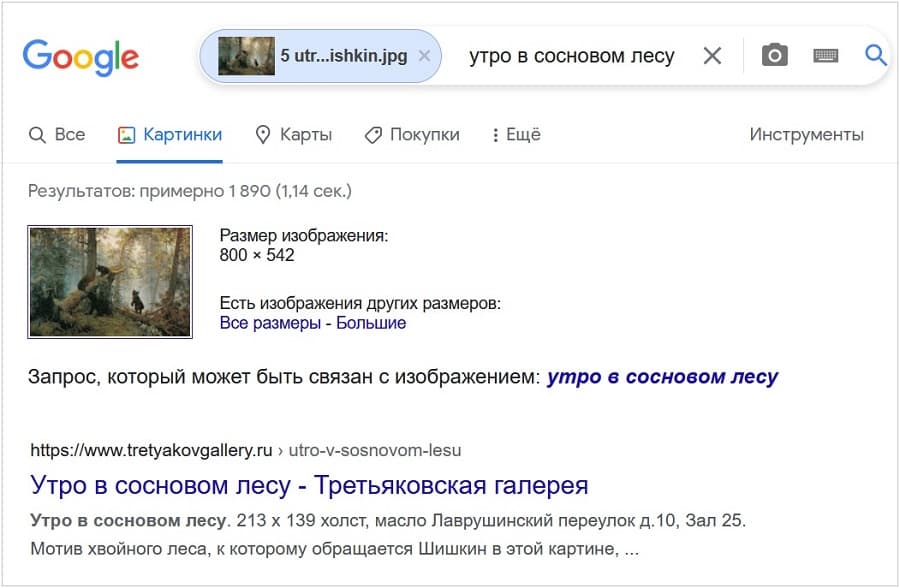
Китайская поисковая система Baidu: Поиск по картинке
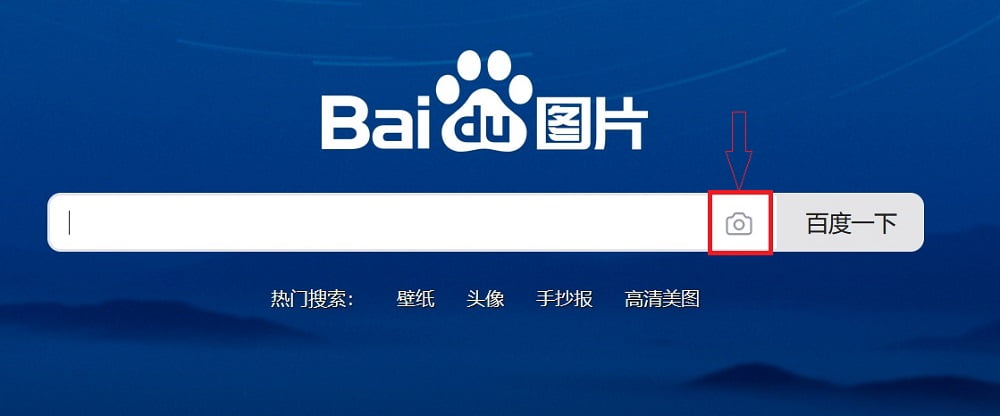
Картинки китайский поисковик https://image.baidu.com/
В китайской поисковой системе Байду (Baidu) тоже есть значок фотоаппарата для поиска по картинке (рис. 6). Нажимаем на этот значок. Появится синяя кнопка (рис. 7).
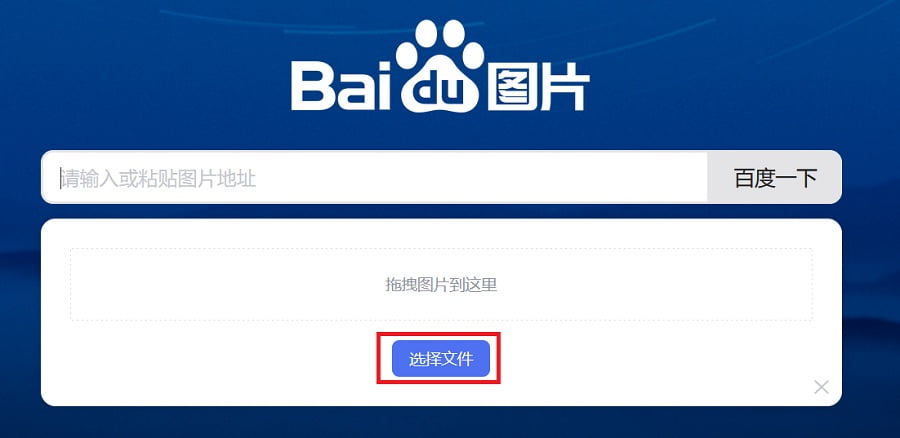
Нажимаем на синюю кнопочку. Появится окно «Выгрузка файла» (рис. 2), загружаем картинку со своего компьютера.
После этого начнется поиск. Возможно, что китайский поисковик будет немножко тормозить, придется подождать.
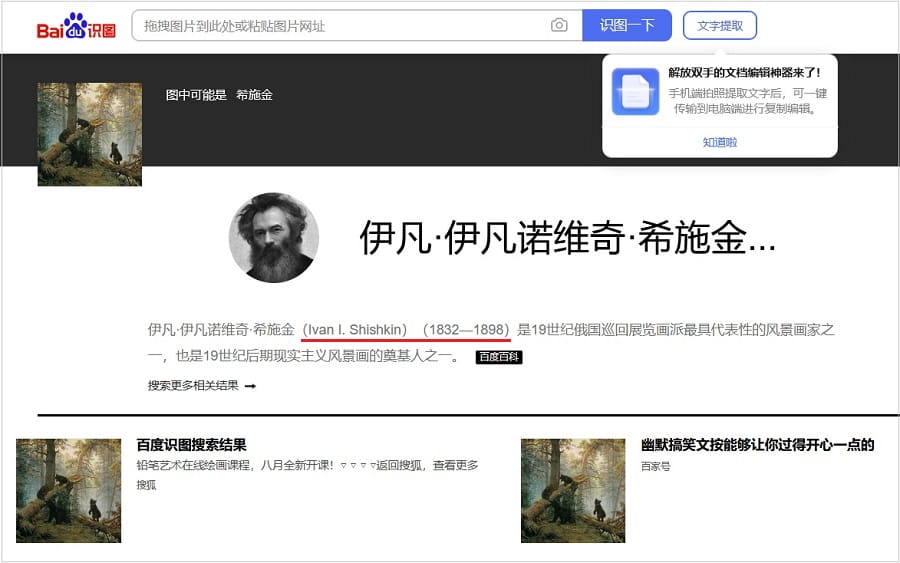
Китайская поисковая система Байду нашла картину, ее различные описания. Вишенка на торте — портрет художника Шишкина. Также найдены похожие картинки, некоторые из них содержат описание на китайском, другие — на английском.
Канадская поисковая система по картинке
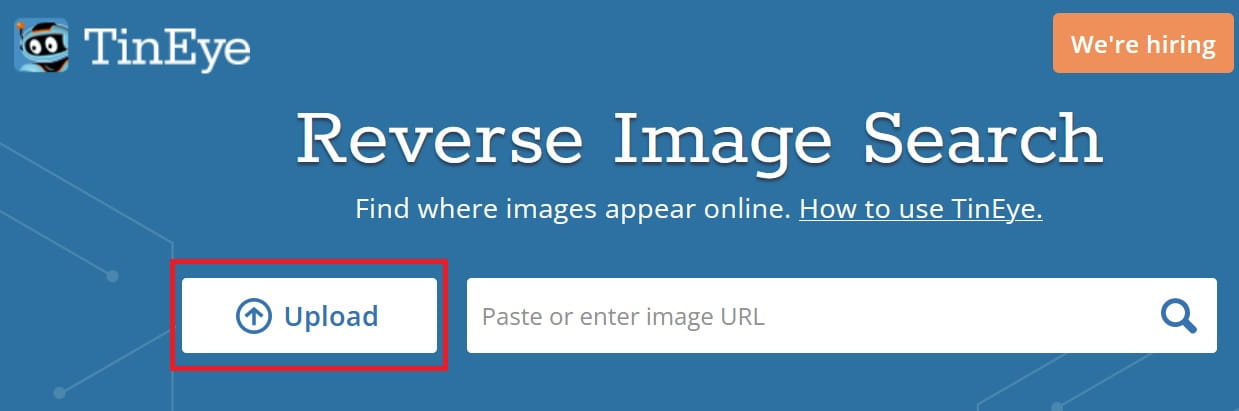
Канадский поисковик https://tineye.com/
Слева есть кнопка со стрелкой «Upload» (в переводе «Загрузить»), нажимаем на нее (рис. 9). Появится окно «Выгрузка файла» (рис. 2). Загружаем картинку со своего компьютера.
После загрузки сразу начнется поиск по картинке с помощью канадской поисковой системы. Можно открыть результаты поиска, и посмотреть их. Здесь есть также спонсорские изображения.
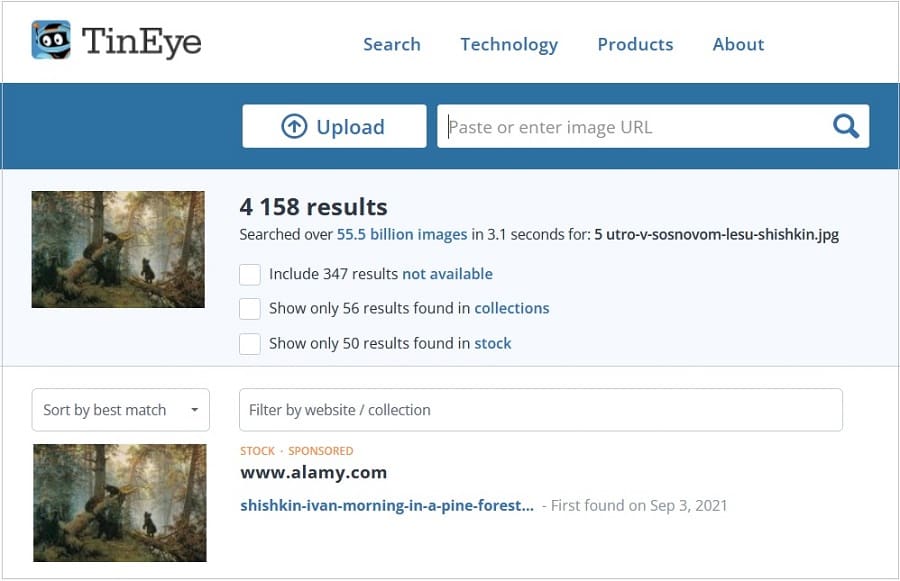
Таким образом, сервисы поиска по картинке работают примерно одинаково в разных поисковых системах.
Видео: Как найти название и автора картины. Четыре сервиса для поиска по картинке
Спасибо за внимание!
Дополнительно:
1. Что полезно знать о запросах в поисковых системах Google и Яндексе
2. Семь необычных поисковых систем
3. Можно ли в интернете найти ответ на любой вопрос
Бывает так: сфотографирую в музее картину, которая нравится, а этикетка не поместится или получится не резко. Через время мучаюсь, вспоминаю: чью картину сняла, как она называется. И тут на помощь приходит компьютерное зрение: во всех поисковых системах реализован поиск похожих картинок. Уже давно пользуюсь этим инструментом.
Как это работает? Алгоритмы сравнивают миллионы проиндексированных в интернете картинок и предлагают похожие по совокупности признаков. Кстати, так можно найти не только картину, но любое изображение (например – похожие товары (чтобы сравнить цены).
Ниже покажу порядок действий, надеюсь – будет полезно.
В качестве примера возьму репродукцию картины, которая висит у нас в доме с 60-х годов прошлого века: тогда было модно так украшать интерьер, у нас их несколько. Авторство других картин установили давно и легко: это привычные Саврасов, Шишкин.
Эта картина долго не давалась. Я пробовала и по подписи установить автора, и искала по контексту: “три березы”. И вот недавно свершилось!
План действий поиска картинки такой:
- В браузере открываем строку поиска и ищем что-то похожее на объектив фотоаппарата. Вот как это выглядит в Яндексе.
2. После того, как нажмете на иконку, открывается древо папок вашего компьютера. Нужно выбрать картинку, по которой будем искать.
3. Компьютерный мозг подумает-подумает и выкатит много похожих изображений. Теперь надо их посмотреть – похож ли результат на наше изображение. Поиск ведется по многим параметрам: цветовая гамма, тональность, композиция и многое, многое другое. Березы любят многие художники, поэтому результат обширный.
С телефона примерно похожий результат поиска.
4. С нашей картиной этот способ долго не работал – похожего изображения не было в сети. Но недавно кто-то не выложил объявление о продаже похожей репродукции. Картина та же, но гамма другая, видимо хранилась без солнечного света. Но главное – есть автор.
5. Теперь я знаю, кто автор этой картины: художник, представитель Ленинградской школы живописи, Юрий Подляский. И подпись похожа.
А у меня появился прекрасный повод почитать об этом художнике и рассказать вам.
Орешек знаний тверд, но все же
мы не привыкли отступать!
Нам расколоть его поможет….(Игорь Раздорский)
Надеюсь – кому-то пригодится)
Как найти автора картины
Если в вашем распоряжении имеется картина, автор которой вам неизвестен, или вам особенно полюбилась какое-то изображение в интернете, но вы не знаете, кто его создал, найти создателя произведения можно различными способами.

Инструкция
Сфотографируйте картину и ее оборотную сторону, и скопируйте изображения в компьютер или подготовьте к демонстрации изображение, ранее найденное вами в интернете, автора которого вы хотите найти.
Зайдите в интернет и обратитесь на форумы экспертов и коллекционеров, такие, как http://forumuuu.com или http://www.antik-forum.ru. Эксперты по технике исполнения изображения могут определить с точностью до 90%, чьих кистей это полотно. Кроме того, определить, кто автор картины, экспертам поможет не только само изображение, но и оборотная сторона холста, на которой часто бывают особые отметки художника. Однако зачастую расшифровать их под силу только специалистам. Зайдите и на форум сайта «Искусство живописи» (http://paintingart.ru), на котором можно совершенно бесплатно получить подробную консультацию эксперта.
С фотографиями картины и ее оборотной стороны вы можете обратиться и на сайт одного из интернет-магазинов или коммерческих галерей современной живописи (например, на http://artnow.ru), особенно если вы уверены в том, что картина написана относительно недавно (в XX веке). Экспертам форума известны все самые мельчайшие подробности жизни и творчества зарубежных и русских советских художников, даже практически неизвестных, так что с их помощью вы также сможете найти все сведения об авторе картины. То же можно сказать и о сайте http://artinvestment.ru, на котором, правда, содержится информация только о русских художниках. Полный список галерей есть на сайте http://www.artlib.ru. Каталогом самых известных русских художников располагает ресурс http://www.art-catalog.ru.
Зайдите на сайт Большой художественной галереи Рунета: http://gallerix.ru/ и либо обратитесь за советом на форум сайта, либо попытайтесь найти похожие картины (страна, эпоха, школа, художник) самостоятельно. В основной экспозиции галереи и в ее «запасниках» (архиве) более 150 тысяч картин, поэтому найти подобные полотна будет несколько затруднительно, если вы даже не догадываетесь, к какой эпохе, или к какой изобразительной школе принадлежит эта картина.
Если вам предложат продать картину, не соглашайтесь до тех пор, пока не используете все возможности для того чтобы найти имя автора картины, информацию о нем и не определите примерную стоимость полотна у различных экспертов. Кроме того, вы можете обратиться к экспертам напрямую, однако это может стоить немалых денег, особенно, если вы решили продать картину, что не укроется от взора специалиста в любом случае.
Если у вас имеется только репродукция картины, которая вам понравилась, обратитесь на такие сайты, как http://www.tineye.com или http://www.all-art.org. Более того на сайте http://www.all-art.org есть словарь искусства, пользуясь которым вы можете попытаться найти автора картины.
Войти на сайт
или
Забыли пароль?
Еще не зарегистрированы?
This site is protected by reCAPTCHA and the Google Privacy Policy and Terms of Service apply.
Main
Top
Interesting
500 ideas
Help
Follow us:
-
Follow us on Vkontakte
-
Follow us on Telegram
-
Follow us on Pinterest
-
Follow us on Odnoklassniki
Applications
-
iOS
-
Android
-
Huawei
COMPANY
-
About
-
News
-
Help
PRODUCTS
-
Checklists
-
Button “Share”
-
Media program
COMMUNITY
-
Afisha LJ
-
Frank
-
Stylish merch
CHOOSE LANGUAGE
-
Privacy Policy
-
User Agreement
-
Help
LiveJournal — v.660
?
LiveJournal
Top

-
Readability
-
qetevan
Archive
Readability
![]()
-
-
qetevan
July 29 2015, 20:08
Как найти автора и название картины, при наличии изображения
Автор – Мила-Милена. Это цитата этого сообщения
Вдруг кто не знает …
Если картина достаточно популярна и известна , то её вполне реально найти по визуальному интернет поиску.
Открываем поисковик:
И вводим туда ваше изображение с компа или с непосредственно с инета.
Появится много сайтов,где можно найти автора картинки.Загружаем здесь…
Для Вас ,Mikа
Оригинал записи и комментарии на LiveInternet.ru
изображениеинтернет поискполезное
Постоянно стакиваюсь с проблемой поиска по фото
или картины. Например такая ситуация, клиенты хотят заказать портрет на основе исторической картины или репродукцию картины
. У них есть файл, который они нашли в интернете. Ни названия, ни автора не знают, а знать хотят. А им охота знать что за картина висит у тних дома. Постоянно бывает, что этот, найденный клиентами, файл очень плохого качества – маленькие размеры или сам файл просто плохой. Необходимо быстро установить название и автора, чтобы во-первых просветить заказчика и себя, во-вторых постараться найти картинку хотя бы среднего качества.
Реальный случай. Заказчик хочет заказать монтаж в эту картину. Заменить лицо этой дамы на лицо своей знакомый. Потом напечатать на холсте размером 40см на 50 см, вставить в раму и подарить. Ей должно это понравится.
монтаж на картину
Файл который он принес весит 120 КВ. В принципе не самый плохой случай. Печатали картины и из более плохих картинок. При печати на холсте
все картинки сами по себе размываются и джипеговские артефакты не сильно заметно. А если еще почистить, то будет замечательно. Но клиент очень хотел узнать автора картины и название. Хочу и все. Я к своему стыду понятия ни имел кто художник и кто изображен.
Пришлось использовать разные сервисы по поиску по фото.
1. http://www.tineye.com/ Отличный сервис. Удобный сайт. Раньше им пользовался но на этот раз он разочаровал.
Вот результат поиска по фото : Или так:

Он нашел только 2 изображения. Один совсем плохой, да еще и вставленный в рамочку. Второй – как раз тот самый файл, который и принес заказчик. Все размеры и параметры совпадали. Но пощелкав по ссылкам-источникам ничего не нашел. Это какие-то блоги и форумы.
2. http://www.google.ru/imghp?hl=ru&tab=wi Новый, уже относительно, сервис от Гугла. Никогда не пользовался им – не приходилось.


Чтоб включить поиск по фото надо щелкнуть по фотоаппарату, откроется окошко добавления файла и ссылки и жмем “Поиск”. Все элементарно.
Результат поиска по образцу был отличным!

Также наткнулся на отличный сайт по поиску похожих фото
. Очень удобен, когда вам можно заменить картинку на другую, но очень похожею. До этого я знал только http://alipr.com, но он постоянно выдавал похожими картинами такую несусветную фигню, что я бросил подобные поиски. Но наткнулся на отличный сайт по поиску похожих фото — http://gallerix.ru/roster/ . Результат не сильно впечатляющий, но гораздо лучше чем у первого сайта. Можете сами проверить.

Похожих постов нету =(.
Для многих кажется непосильной задачей запомнить художников и их картины. За сотни лет история вписала имена многих художников, имена которых на слуху, в отличии от картин. Как запомнить особенность художника и его стиль? Мы подготовили краткую характеристику для тех, кто хочет разбираться в изобразительном искусстве:
Если на картинах изображены люди с большими задницами, будьте уверены – это Руббенс

Если люди в красивых одеяниях отдыхают на природе – Ватто






Если мужчины похожи на кудрявых женщин, с волоокими глазами – Это Караваджо


Если на картине с темным задним фоном изображен человек с блаженным выражением лица или мученик – Тициан


Если картина содержит многофигурные композиции, множество людей, объектов, христианские и сюрреалистические мотивы – это Босх


Если картина содержит многофигурные композиции и сложные сюжеты, но выглядят они реалистичнее чем картины Босха, будьте уверены – это Брейгель.


Если вы видите портрет человека на темном фоне в тусклом, желтом свете – Рембрант


Библейские и мифологические сюжеты с изображением нескольких пухленьких амуров – Франсуа Буше


Голые, накачанные тела, идеальные формы- Микеланджело


Нарисованы балерины, это – Дега


Контрастное, резкое изображение с изможденными и бородатыми лицами – Эль Греко


Если на картине изображена девушка с монобровью – это Фрида


Быстрые и светлые мазки, яркие краски и изображение природы – Моне


Светлые краски и радующиеся люди – Ренуар


Ярко, цветасто и насыщено – Ван Гог


Смурые цвета, черные контуры и грустные люди – Мане


Задний фон как из фильма “Властелин Колец”, с легким синим туманом. Волнистые волосы и аристократический нос Мадонны – Да Винчи


Если тело изображенное на картине имеет необычную форму – Пикассо


Цветные квадраты, как exel-евский документ – Мондриан


Поиск по картинкам поможет найти похожие или идентичные изображения в интернете. Для поиска похожих картинок используются онлайн сервисы, которые имеют большие базы проиндексированных изображений.
Для успешного поиска изображения в интернете необходимо, чтобы подобная картинка ранее была загружена на какой-нибудь сайт в интернете. Поэтому, если вы, в данный момент времени, сделаете фото и попытаетесь его найти, то с большой долей вероятности результаты поиска вас не удовлетворят. Разумеется, это не касается фотографий достопримечательностей и других известных мест.
Поиск изображения по картинке присутствует в поисковых системах Google, Яндекс, на некоторых онлайн сервисах. В этой статье мы рассмотрим поиск по изображению, когда имеется образец картинки, а не поиск картинок, подходящих для поискового запроса, вводимого в строку поиска.
Давайте посмотрим, как можно найти похожие изображения в интернете, используя Гугл поиск по изображению, поиск по изображению в Яндекс, поиск картинок с помощью онлайн сервиса TinEye. С помощью данных сервисов вы можете найти в интернете похожие фотографии, картинки, изображения.
Поиск по картинке Гугл
Для поиска по изображению с помощью поисковой системы Google, необходимо зайти на сайт images.google.ru
. Далее нажмите на изображение фотоаппарата «Поиск по картинке».
В окне «Поиск по картинке» нужно будет указать ссылку на изображение, или загрузить файл с компьютера.
В первом случае, во вкладке «Указать ссылку» нужно ввести URL адрес картинки. Получить адрес можно таким способом: кликните правой кнопкой мыши по изображению на сайте, а в контекстном меню выберите пункт: «Копировать ссылку на изображение», «Копировать URL картинки» (в разных браузерах пункты контекстного меню отличаются, но смысл действия я думаю понятен).
Во втором случае, нужно загрузить картинку с компьютера. Откройте вкладку «Загрузить файл», а затем выберите изображение на своем компьютере.
В третьем случае, можно просто перетащить изображение в окно «Поиск по картинке».
После добавления изображения, нажмите на кнопку «Поиск по картинке».

По результатам поиска, вы увидите найденную картинку, другие варианты размера изображения (если есть другие размеры), похожие изображения, страницы с подходящими изображениями.
Таким образом, вы подберете нужный вариант изображения.
Поиск по изображению Яндекс
По технологии Яндекса, будут найдены изображения полностью соответствующие исходной картинке, или похожие изображения. Перейдите на страницу yandex.ru/images
, а затем нажмите на изображение фотоаппарата.
Сервис Яндекс Картинки проведет поиск изображения в интернете. В результате, вы увидите, что найдены: исходная картинка, эта картинка в других размерах, похожие картинки, сайты, где встречается картинка.

Теперь вы можете выбрать подходящий вариант изображения для дальнейшего использования.
Поиск по картинкам TinEye.com
Онлайн сервис TinEye com обладает очень большой базой данных по изображениям (проиндексированы миллионы картинок в интернете).
Войдите на страницу www.tineye.com
для поиска изображения.
В поле «Upload or enter image URL» введите адрес картинки в интернете, или нажмите на кнопку со стрелкой, расположенной около поля поиска, для загрузки картинки со своего компьютера.


Выводы статьи
Для поиска по картинкам в интернете, можно использовать: сервис Google Картинки в поисковой системе Google, сервис Яндекс Картинки в поисковой системе Яндекс, сервис поиска по картинкам TinEye. После загрузки изображения, или ввода его URL адреса из интернета, поисковые системы покажут вам все найденные изображения, похожие на оригинальную картинку.
Каждый, кто сегодня работает с оформлением текста, сталкивался, пожалуй, с такой проблемой: в архиве есть подходящая картинка, да только непонятно, кто её автор. И ни по названию изображения, ни по техническим параметрам его не вычислить.
Можно, конечно, отказаться от использования изображения или, если речь не о СМИ, а о личном блоге, извиняясь и кланяясь использовать чужое с припиской «Автор, отзовись!» Но тем, кто подходит к вопросу авторских прав серьезно, решить проблему поиска поможет так называемый «обратный поиск картинки».
Строго говоря, такой поиск далеко не в новинку для фотографов с бильд-редакторов, которые наверняка в большинстве своем подкованы в этом вопросе. А вот обычные журналисты, как показал неформальный опрос среди знакомых коллег, далеко не всегда могут похвастать такими знаниями.
Поэтому «открою Америку» и расскажу, как искать в сети автора и источник для имеющегося безымянного изображения. Кстати, заодно «обратный поиск» поможет найти не только источник, но и ту же картинку в другом размере, а также изображения, похожие по цвету, узору и т.д. Кроме того, он же отличный помощник для авторов изображений, которым станет легче проверить, не бродит ли их произведение по Интернету, взятое кем-то без разрешения.
Первой представлю «старушку» – поисковую машину, специализирующуюся на Reverse Image Search, то есть на обратном поиске картинок, уже целых шесть лет. TinEye была разработана в 2008 году канадской фирмой Idee Inc.
Язык: английский. Интерфейc простой.
Использование бесплатное для некоммерческих целей.
Слева на странице с симпатичным роботом можно загрузить картинку с помощью классической навигации или способом перетаскивания (Drag&Drop) с винчестера. По желанию справа можно задать поиск автора, загрузив только URL-адрес картинки, стоящей в Интернете.
Ищет TinEye довольно быстро и качественно. При тестовом поиске ресурс выдал результат в почти 5 миллиардов просмотренных картинок за две (!) секунды и шесть конечных результатов поиска, среди которых не было случайных.

Плагин этого поисковика можно установить практически на любой популярный браузер, так он всегда будет под рукой.
Единственный недостаток – понять, куда ведет найденная ссылка, можно только нажав на нее. В результате в поиске могут оказаться сайты на языках, которые вы не понимаете, и ваша работа несколько затянется.
Язык: английский. Интерфейс простой.
Использование бесплатное.

Хотя у данного поисковика есть даже App для Андроида, он несколько неповоротлив и производит впечатление реликта из тех времен, когда мониторы были на много меньше. С той же тестовой картинкой, что и в первом примере, он выдал всего 10 результатов, и к тому же растянул их выдачу на целых две страницы. Кроме того, ни одна ссылка не была тем, что мы искали, хоть и все как минимум отдаленно напоминали искомую картинку цветовой гаммой.

Однако у поисковой машины RevIMG есть и свои преимущества. Так, здесь можно не только загрузить для поиска картинку или ссылку на нее, но и сузить поиск, задав тематическую категорию, а также можно выделить лишь часть загруженной картинки, что особенно удобно, если картинка была изменена или использована в коллажах.
Язык: зависит от Ваших настроек. Интерфейс суперпростой.
Использование бесплатное.

Опцию обратного поиска картинок Google предлагает уже с 2011 года. Чтобы ею воспользоваться, в поле поиска картинок надо предварительно нажать на маленькое изображение фотокамеры. Искать можно как по адресу опубликованного в Интернете изображения, так и по самой картинке, загрузив ее обычной навигацией или перетаскиванием с винчестера.
С той же тестовой картинкой, что и в первых двух случаях, менее чем за одну секунду поисковик смог найти целых 56 результатов, кроме того, внизу страницы с результатами был также выбор картинок, визуально похожих по искомую. На странице выдачи также сразу видна часть текста с сайта, на который ведет ссылка, что упрощает выбор при поиске.

Таким образом, учтя ошибки и недоработки конкурентов, Google, похоже, дал нам в руки пока самую успешную поисковую машину для обратного поиска картинок из всех имеющихся.
P.S.
Кстати, в ходе тестовых поисков нам удалось выяснить, что одна из женщин, изображенных на картинке, Глория Стайнем – знаменитая американская феминистка. А вот автора фотографии найти так и не получилось. Ну что ж, для чистоты эксперимента не будем скрывать этот факт. Техника поиска пока не идеальна, и разработчикам поисковых машин есть над чем работать и дальше.
